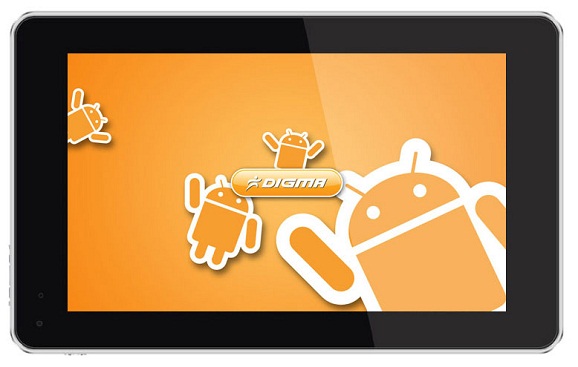Прошивка YotaPhone 2

Второй по счету смартфон, выпущенный российским производителем Yota Devices, наряду со многими аппаратными изменениями, впервые был оснащен двумя сенсорными экранами. Среди его технических характеристик: 5-дюймовый AMOLED-дисплей с разрешением Full HD, поддержка 4G, NFC и 4-ядерный процессор с частотой 2,2 ГГц.
В противовес ключевым преимуществам – всего 2 Гб ОЗУ для своего ценника и емкость аккумулятора в 2500 мАч, недостаточная для длительной автономной работы сразу двух экранов. Снизить энергопотребление поможет официальная прошивка YotaPhone 2, обновленная до версии Android 6.0.1.
Процедура обновления
Наиболее быстрый и надежный путь – прошивка телефона при помощи автоматизированного скрипта. Тем не менее, несколько действий потребуется совершить вручную:
- Загрузите и установите драйвера на компьютер, запустив файл «ADBDriverInstaller.exe»;
- Скачайте архив «flash_FOTA_v2.zip» со скриптом и распакуйте его в любую директорию;
- Загрузите образ прошивки, переименуйте его в rom, название в итоге должно иметь формат rom.zip. Переместите этот архив в каталог с ранее извлеченными файлами.
Далее необходимо перейти в стоковый Recovery на смартфоне, для этого полностью выключите устройство и в течение 4-5 секунд удерживайте кнопку включения и увеличения громкости. После того, как откроется меню:
- Соедините смартфон с ПК через USB-кабель;
- Выберите в меню на девайсе пункт «Apply update from ADB».
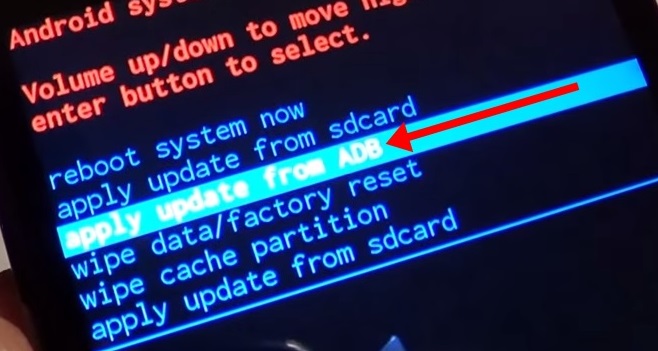
- Тем временем на компьютере запустите автоматический скрипт «flash.bat».
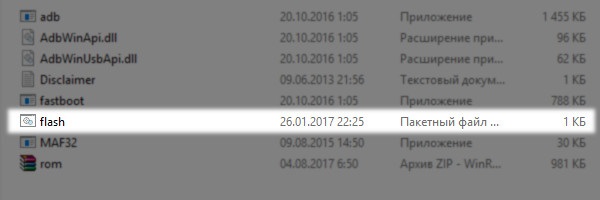
На экране устройства должна появится строка с серийным номером и подпись «sideload». Спустя несколько секунд начнется процесс обновления YotaPhone 2. Прошивка Android 6.0 завершится в течение 10 минут, а по окончанию установки гаджет автоматически перезагрузится в новую оболочку.
Вопрос-ответ
С какой версии Android можно устанавливать прошивку?
С любой, начиная с Android 4.4.
Как выбрать пункт в меню Recovery?
Для передвижения используйте клавиши «громкость +» (смещение вверх) и «громкость –» (смещение вниз), а для выбора пункта – кнопку включения.
Что делать, если возникает ошибка после выбора «Apply update from ADB» в Recovery?
Переподключите смартфон к ПК, но не перезагружайте его.